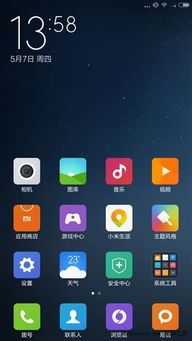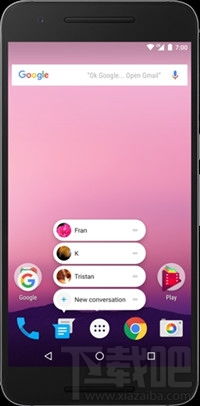安卓系统安装到电脑,体验移动操作系统的桌面魅力
时间:2025-02-28 来源:网络 人气:
你有没有想过,在电脑上也能玩转安卓系统呢?没错,就是那个我们手机上常用的安卓系统,现在也能在你的电脑上大显身手。是不是很激动?别急,接下来就让我带你一步步走进这个神奇的安卓世界,让你的电脑也来个华丽变身!
一、为何要在电脑上安装安卓系统?
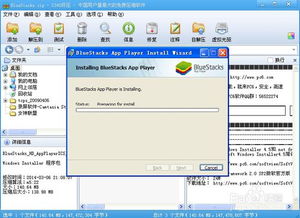
想象你可以在电脑上玩手游、看视频、甚至还能远程控制你的手机,是不是很酷?这就是在电脑上安装安卓系统的魅力所在。下面,我们就来细数一下安装安卓系统的几个主要原因:
1. 体验安卓的魅力:安卓系统以其丰富的应用和流畅的操作著称,安装到电脑上,你就能享受到这些乐趣。
2. 手机与电脑无缝连接:通过安卓系统,你可以轻松实现手机与电脑之间的数据同步和文件共享。
3. 多任务处理:安卓系统的多任务处理能力,让你在电脑上也能轻松应对各种工作与娱乐需求。
二、电脑安装安卓系统,你准备好了吗?
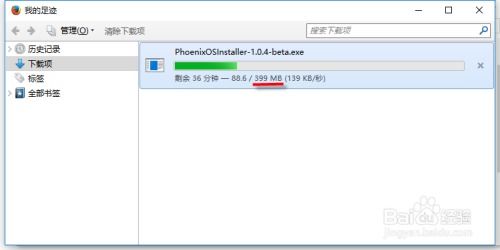
在开始安装之前,你需要做好以下准备工作:
1. 硬件要求:电脑的处理器至少是双核,内存4GB以上,硬盘空间至少有20GB。
2. 软件准备:下载安卓系统镜像文件,如Android-x86、Remix OS等。
3. U盘制作:准备一个8GB以上的U盘,用于制作启动盘。
三、电脑安装安卓系统的具体步骤
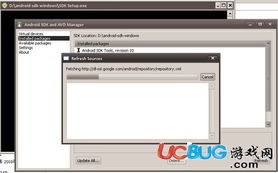
1. 制作启动U盘
1. 下载并安装UltraISO软件。
2. 将安卓系统镜像文件拖拽到UltraISO软件中。
3. 选择“启动”-“写入硬盘映像”。
4. 格式化U盘,并写入镜像文件。
2. 重启电脑并进入BIOS设置
1. 将制作好的U盘插入电脑。
2. 重启电脑,在开机时按下F2(或根据你的电脑型号不同,可能是F10、delete等)进入BIOS设置。
3. 将U盘设置为首选启动设备。
3. 安装安卓系统
1. 电脑进入安卓系统安装界面后,选择“安装”选项。
2. 根据提示进行分区,确保原有数据不受影响。
3. 等待安装完成,重启电脑。
四、安装后的使用与注意事项
1. 使用安卓系统
1. 安装完成后,你可以在电脑上像使用手机一样,安装应用、玩游戏、看视频等。
2. 如果需要连接网络,可以打开系统设置,选择“无线和网络”-“Wi-Fi”,连接到无线网络。
2. 注意事项
1. 安装安卓系统后,电脑的运行速度可能会受到影响,特别是内存较小的电脑。
2. 安装过程中,请确保备份好电脑中的重要数据,以免出现意外。
3. 如果遇到问题,可以查阅相关教程或寻求技术支持。
五、
电脑安装安卓系统,让你的电脑焕发新的活力。通过以上步骤,你就可以轻松地将安卓系统安装到电脑上,享受安卓带来的便捷与乐趣。快来试试吧,让你的电脑也来个华丽变身!
相关推荐
教程资讯
系统教程排行